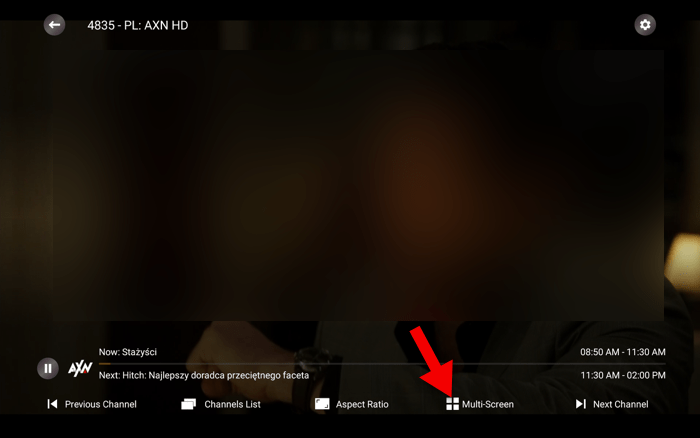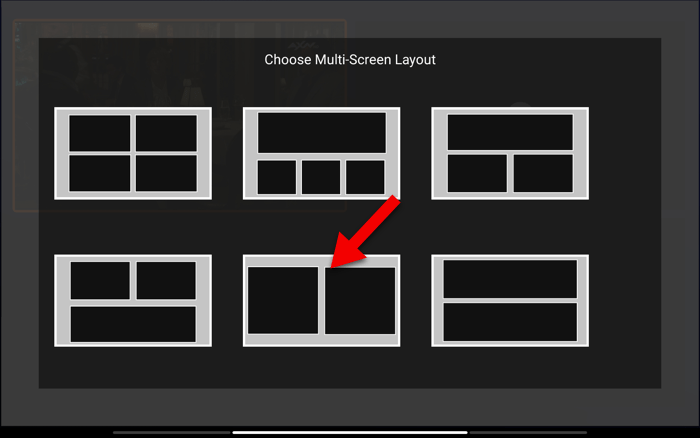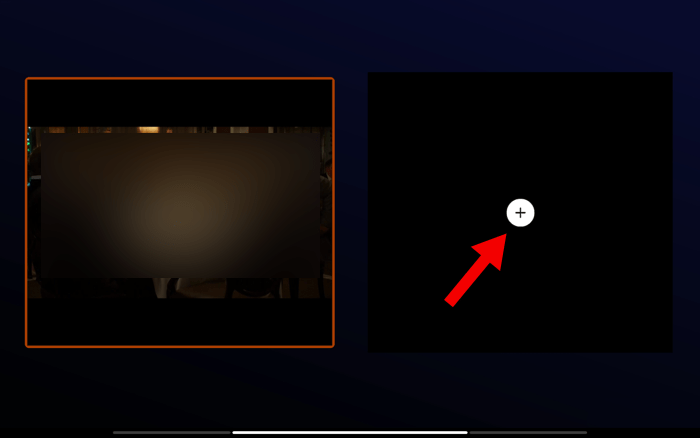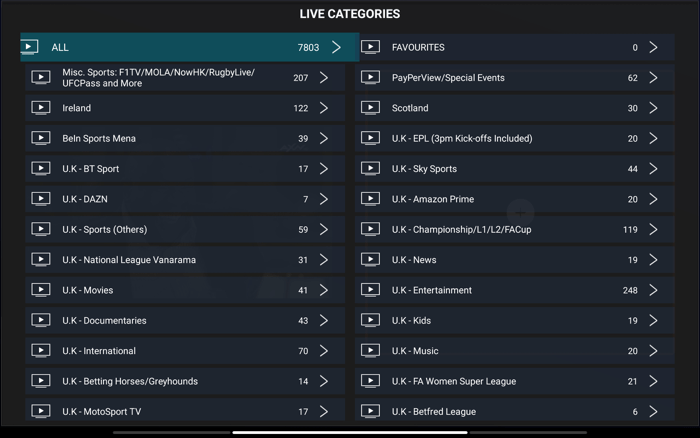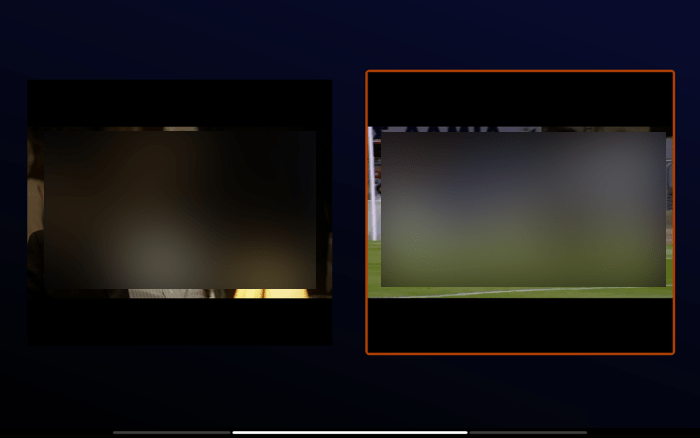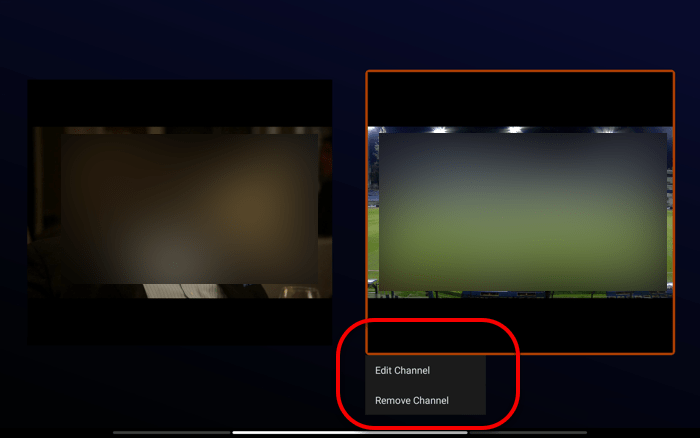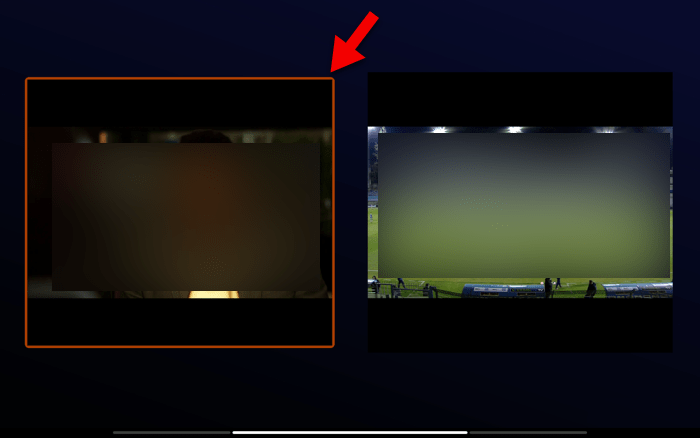Hvordan bruke Multiscreen på IPTV Smarters Pro?
Vil du følge med på flere begivenheter samtidig som du nyter favorittserien din? Den Multiskjerm funksjonen, også kalt Split Screen eller Multi View, lar deg gjøre nettopp det. Den lar deg dele TV-skjermen i ulike seksjoner, slik at du kan se på flere kanaler samtidig. Selv om ikke alle IPTV apper tilbyr denne funksjonen, IPTV Smarters Pro er et fremtredende valg som inkluderer den. I denne guiden vil vi lede deg gjennom trinnene for å aktivere Multi Screen på IPTV Smarters Pro.
Krav til Multiskjerm:
For å bruke Multi Screen-funksjonen må du IPTV kontoen må støtte flere samtidige tilkoblinger. Hver ekstra skjerm eller kanal du legger til, krever en ekstra samtidig tilkobling. De fleste IPTV-leverandører tilbyr én tilkobling per konto som standard, men du kan vanligvis oppgradere til flere. Hvis du for eksempel planlegger å se på tre kanaler samtidig, må kontoen din tillate tre samtidige tilkoblinger.
Steg-for-steg-veiledning for bruk av flerskjerm:
1-Start å se på en kanal:
Begynn med å velge en kanal du vil inkludere i flerskjermvisningen. For å få tilgang til flerskjermkontrollene trykker du på midtknappen på fjernkontrollen eller trykker på skjermen hvis du bruker en berøringsskjerm. Deretter velger du “Multiskjerm” alternativet.
2-Velg antall strømmer:
Du kan vise opptil 4 kanaler samtidig. I dette eksempelet har vi to samtidige tilkoblinger tilgjengelig, så vi velger et oppsett med delt skjerm som har plass til to strømmer.
3-Legg til den første kanalen:
Kanalen du først valgte, vil bli plassert som den primære strømmen på venstre side. Klikk på “+”-ikonet for å legge til en ekstra kanal.
4-Velg den andre kanalen:
Bla gjennom kategoriene i kanallisten, velg ønsket kanal, og bekreft ved å velge “OK”.”
5-sekunders kanal lagt til:
Den andre kanalen vises nå på skjermen.
6-Redigere eller fjerne en kanal:
Hvis du vil endre eller fjerne en kanal, trykker du bare på berørings- eller midtknappen og holder den nede. Alternativene “Rediger” eller “Fjern” vises.
7-vekslende lydspor:
Bruk berøringsskjermen eller fjernkontrollens venstre/høyre-knapper til å flytte den oransje markeringsrammen mellom kanalene. Du vil høre lyden fra den uthevede kanalen, ettersom bare ett lydspor kan spilles av om gangen.